Nachbestellfunktion
Keywords: Equipment kaufen, Betriebsmittel kaufen, nachbestellen, wiederbeschaffen, Warenkorb, Webshop
Die Nachbestellfunktion erlaubt das Nachbestellen von Betriebsmitteln aus dem Betriebsmittelportal heraus. So können schnell und ohne großen Aufwand mangelhafte Betriebsmittel durch Neue ersetzt werden.
Sie haben folgende Möglichkeiten:
Sammelbestellung im eigenen Menüpunkt
Einzelbestellung/Angebotsanfrage am Equipment selbst
Wenn Sie diese Funktion noch nicht besitzen und Sie Interesse haben, melden Sie sich gern bei Ihrem Carl Stahl Ansprechpartner, um die Berechtigung zu erhalten. Kontaktformular hierzu.
Sammelbestellung aufgeben über den Menüpunkt Nachbestellung
Durch die zugewiesene Berechtigung “Nachbestellung” (siehe oben) können Sie nun über den Menüpunkt “Nachbestellung” eine Sammelbestellung aufgeben.
In diesem Menü sind alle Equipments, die eine Materialnummer zugewiesen haben (siehe oben), ersichtlich. Sie sind nach Objektarten gruppiert.
Übersicht Equipments im Menüpunkt Nachbestellung
Mit Klick auf die Objektart sind alle Materialnummern, die an Equipments gepflegt wurden ersichtlich. Angezeigt werden dabei untereinander die Materialnummern. Es werden nur die Equipments angezeigt, die mit einer Materialnummer gepflegt wurden. Die Anzahl hinter der Objektart bezieht sich auf die Anzahl der Equipments, die einer der Materialnummern zugeordnet sind:
Wie im nachfolgenden Beispiel: In der Objektart “Anschlagkette 1-Strang” sind 5 Materialnummern hinterlegt. Es gibt aber 7 Equipments, die diese 5 Materialnummern jeweils besitzen.

Erklärung der Spalten innerhalb des Menüpunkts Nachbestellung
Material-Nr. Nachbestellung: eingetragene Materialnummer des Equipments, die mit dem Artikel im Webshop und dem Equipment im Portal verbunden sind
Article name: Artikelname im Webshop
Total Available: Anzahl an Equipments mit dieser Materialnummer
Inspection result Not OK am: Anzahl an Equipments mit dem Prüfergebnis "Nicht in Ordnung"
In Stock: Anzahl an Equipments, die den Status "Noch nicht in Betrieb" besitzen (Annahme, dass diese Equipments auf Reserve sind und nicht im Einsatz und somit zuerst herangezogen werden können, bevor das Equipment durch ein neues ersetzt werden soll)
Amount: Bitte Anzahl eingegeben, wie oft dieser Artikel aus dem Webshop in den Warenkorb hinzugefügt werden soll. Die eingegebene Anzahl muss größer 0 sein, um Sie dem Warenkorb hinzuzufügen.
Add to Cart: Dem Warenkorb hinzufügen durch Klick auf das Warenkorb-Symbol.
Bestellung ausführen über den Menüpunkt Nachbestellung
Schritt 1: Artikel aus dem Webshop und Anzahl auswählen
Mit Klick auf die Objektart öffnen sich die darunter verknüpften Artikel/Materialnummern, die jeweils ein Equipment verbunden haben. Dh. zu diesen Webshop Artikeln besitzen Sie Equipments. Tragen Sie nun zum gewünschten Artikel rechts in der Spalte "Amount" die Anzahl ein, wie oft Sie den Artikel bestellen möchten.

Schritt 2: In Warenkorb legen
Mit Klick auf das Warenkorb-Symbol in der Spalte "Add to cart" wird der Artikel dem Warenkorb hinzugefügt. Nach erfolgreichem Hinzufügen erscheint oben rechts eine grüne Hinweismeldung. “Success - Added to cart”.

Sie erkennen dies auch am Warenkorb Symbol oben rechts. Die Anzahl daran ändert sich auf die gewünschte Artikelanzahl, die Sie gerade in den Warenkorb gelegt haben. Hinweis: Sie zeigt nicht die Anzahl Artikel/Equipments im Warenkorb an.

Schritt 3: Bestellung prüfen
Mit Klick auf das Warenkorb-Symbol oben rechts gelangen Sie zum Warenkorb. Nun können Sie die Bestellung prüfen und ggfs. anpassen. Im Warenkorb können Sie nun auch Preise und Anzahl prüfen und entsprechend die Anzahl erhöhen oder den Artikel wieder aus dem Warenkorb löschen.
Bitte beachten Sie, dass kundenindividuelle Rabatte erst nach Bestellaufgabe abgezogen werden. Im Warenkorb wird lediglich der Listenpreis angezeigt. Sie erhalten die Ware zu den vereinbarten Konditionen, wenn Sie hier individuelle Vereinbarungen haben. Bitte wenden Sie sich bei Rückfragen an Ihren Carl Stahl Ansprechpartner.
Schritt 4: Bestellung aufgeben
Über den Button "Bestellung bestätigen" können Sie die Bestellung aufgeben. Anschließend wird die Bestellung in das Warenwirtschaftssystem bei Carl Stahl übertragen. Mit Aufgabe der Bestellung stimmen Sie den AGB des Webshops zu.
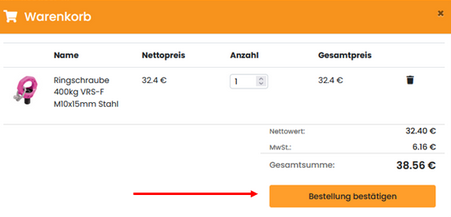
Einzelne Bestellung aufgeben über das Equipment
Sie können auch direkt am Equipment selbst eine Nachbestellung aufgeben. Gehen Sie hierzu auf das betroffene Equipment.
Schritt 1: Klicken Sie auf den Button "Nachbestellung hinzufügen" unterhalb des Produktbildes.
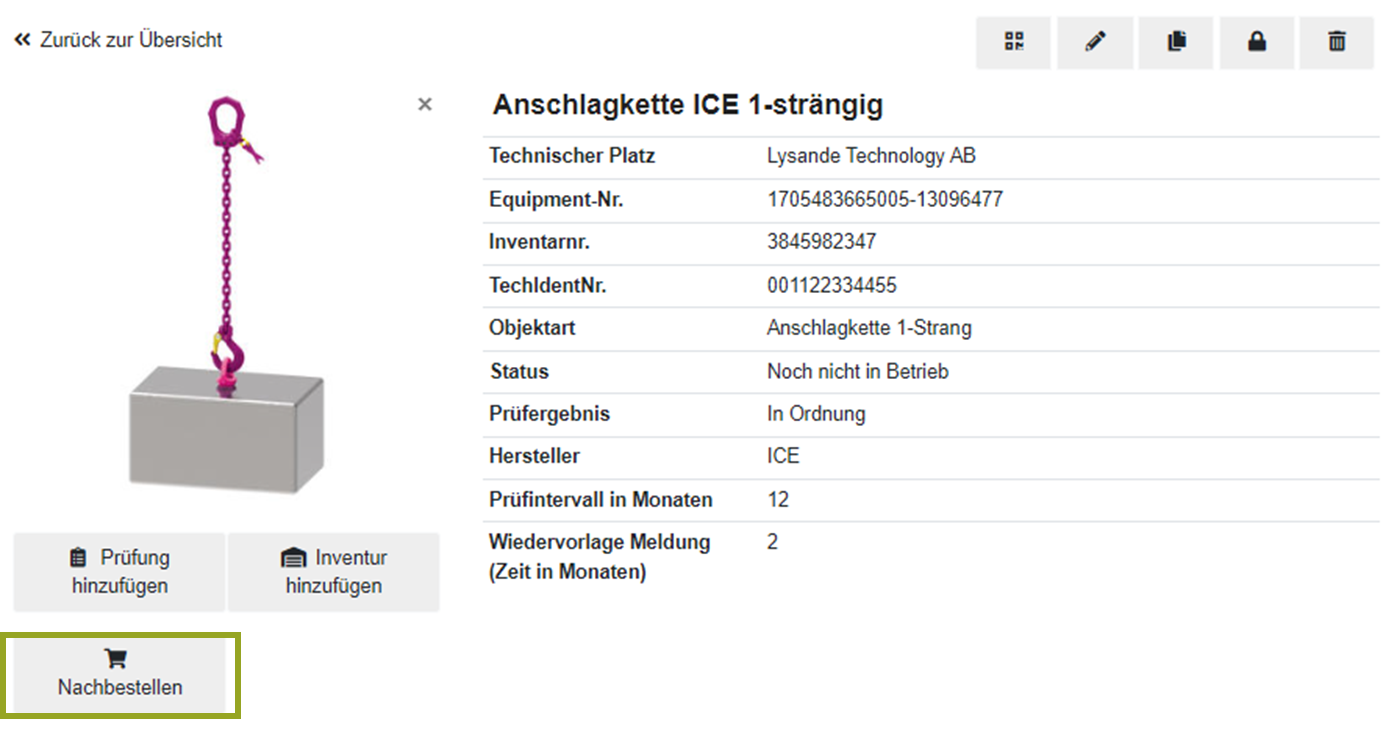
Es öffnet sich nachfolgendes Fenster, bei dem zusätzlich noch technische Informationen zum Material angezeigt werden. Diese Informationen kommen aus dem Webshop und beziehen sich auf die hinterlegte Materialnummer (siehe weiter oben “Pflege der Materialnummern am Equipment”)
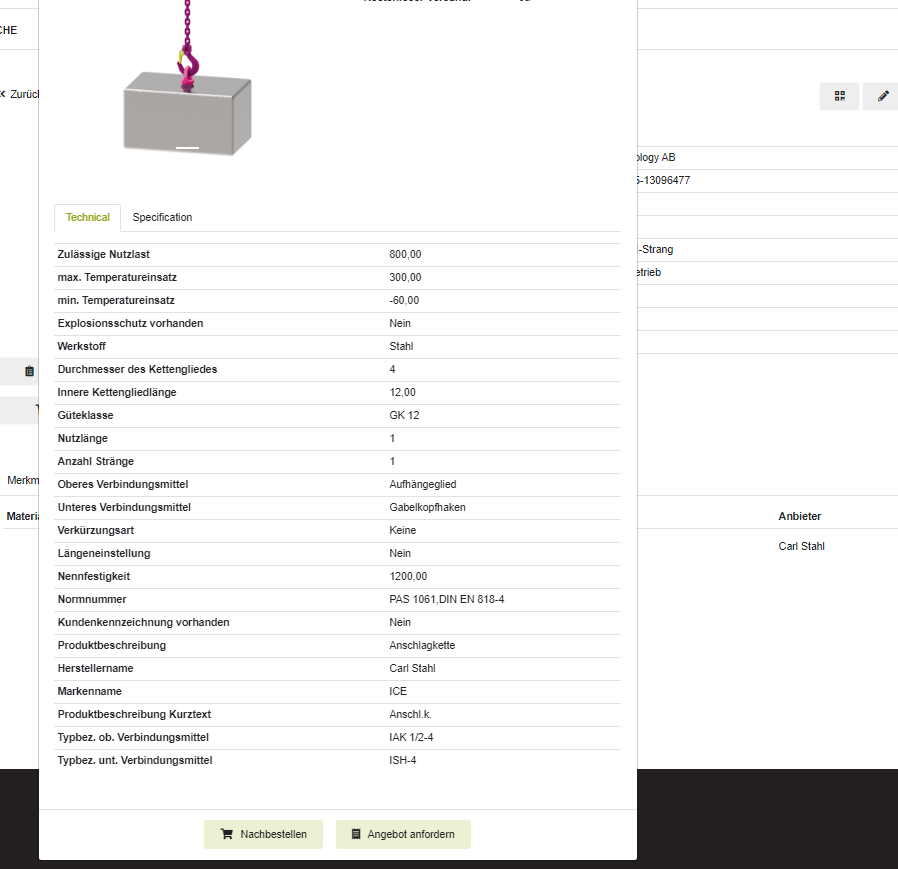
Schritt 2: Nachbestellung beauftragen oder Angebot anfordern
Mit Klick auf Nachbestellung hinzufügen wird die Bestellung beauftragt und in das Warenwirtschaftssystem von Carl Stahl übergeben.
Alternativ können Sie mit Klick auf Angebot anfordern auch eine Angebotsanfrage an Ihren Carl Stahl Standort losschicken und wir melden uns zeitnah bei Ihnen.
Kundenindividuelle Konditionen
Ihre individuell vereinbarten Konditionen und Rabatte werden im Warenkorb im Betriebsmittelportal angezeigt. Das bedeutet, wenn Sie den Weg über eine Sammelbestellung wählen und dort ein Artikel in den Warenkorb legen, werden im firmeninternen Warenwirtschaftssystem die individuellen Rabatte und Konditionen zur Bestellung herangezogen.
Im Warenkorb werden dann analog dem Warenkorb im Webshop, die Preise entsprechend Ihrer Konditionen angezeigt.
Bei der Bestellmöglichkeit direkt am Equipment ist dies allerdings noch nicht gegeben. Dort werden aktuell (12/2024) noch die Listenpreise angezeigt.
Auftragsbestätigung / Bestellbestätigung per E-Mail
Nach Abschluss einer Bestellung bekommen Sie eine Auftrags-/Bestellbestätigung per E-Mail automatisch zugesandt. Über ihren im System hinterlegten Ansprechpartner wird die Bestellung/ das Angebot anschließend bearbeitet. Sobald der Auftrag bearbeitet wurde und das Material gebucht wurde, wird es über die Carl Stahl Logistik an Sie verschickt.
Voraussetzung, um die Nachbestellung nutzen zu können
Voraussetzung Nutzer
Damit ein Nutzer nachbestellen kann, sind folgende Voraussetzungen notwendig:
Es muss ein Webshop-Zugang bestehen
Der Nutzer benötigt die Berechtigungsgruppe "Nachbestellung" (siehe Nutzer verwalten, Nutzereinstellungen )
Um die Berechtigungsgruppe "Nachbestellung" vergeben zu können, muss der Nutzer den Webshop-Zugang besitzen und sich dort mindestens einmal angemeldet haben.
Neuer Nutzer mit der Berechtigungsgruppe “Nachbestellung”
Ein neuer Nutzer kann sich zuerst für den Webshop registrieren und anschließend Berechtigungen für das Betriebsmittelportal erhalten oder anders herum. Sollten Sie selbst noch keinen Zugriff zu einem der beiden Module besitzen, wenden Sie sich an Ihren Carl Stahl Ansprechpartner.
Nachdem Sie sich einmal eingeloggt haben, kann Ihnen die Berechtigungsgruppe “Nachbestellung” zugewiesen werden. Sie erkennen dies an dem neuen Menüpunkt “Nachbestellung”
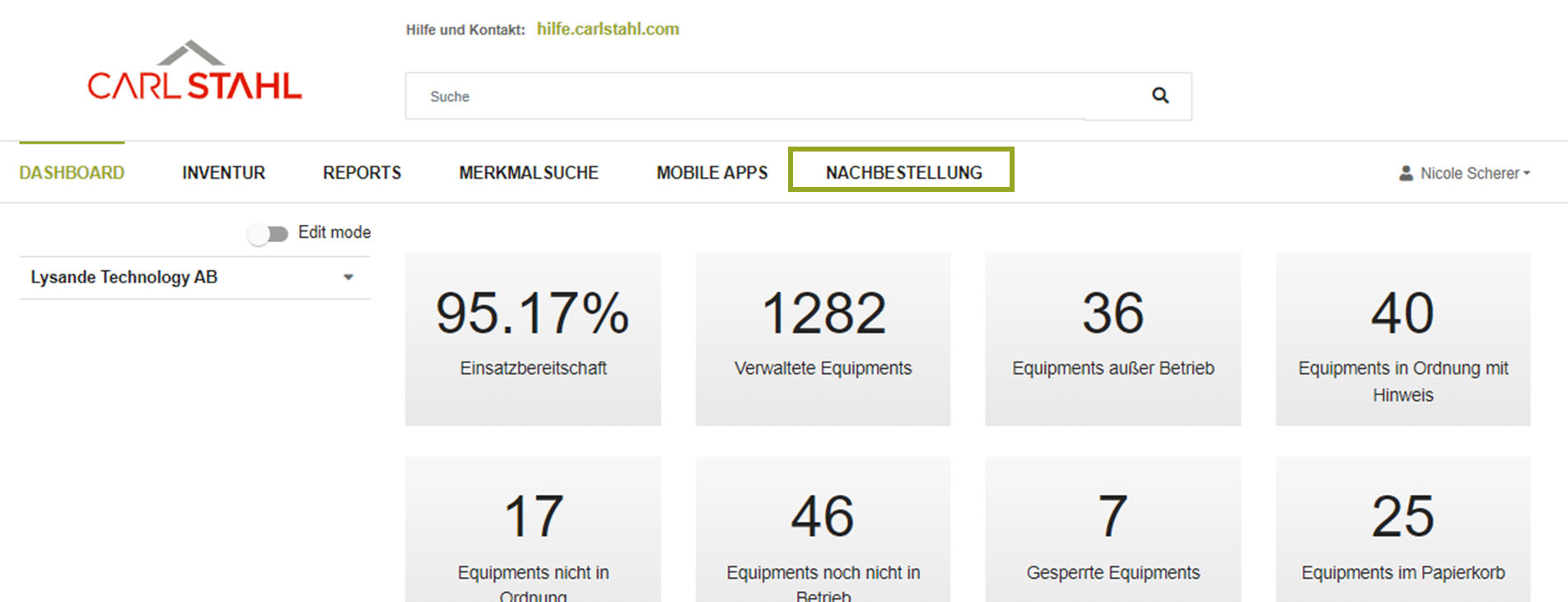
Voraussetzung am Equipment / Betriebsmittel
Damit ein Equipment über das Betriebsmittelportal nachbestellt werden kann, ist eine gültige Materialnummer aus dem Webshop notwendig. Erst durch diese korrekte Zuordnung kann das entsprechende Pendants des Webshops gefunden werden.
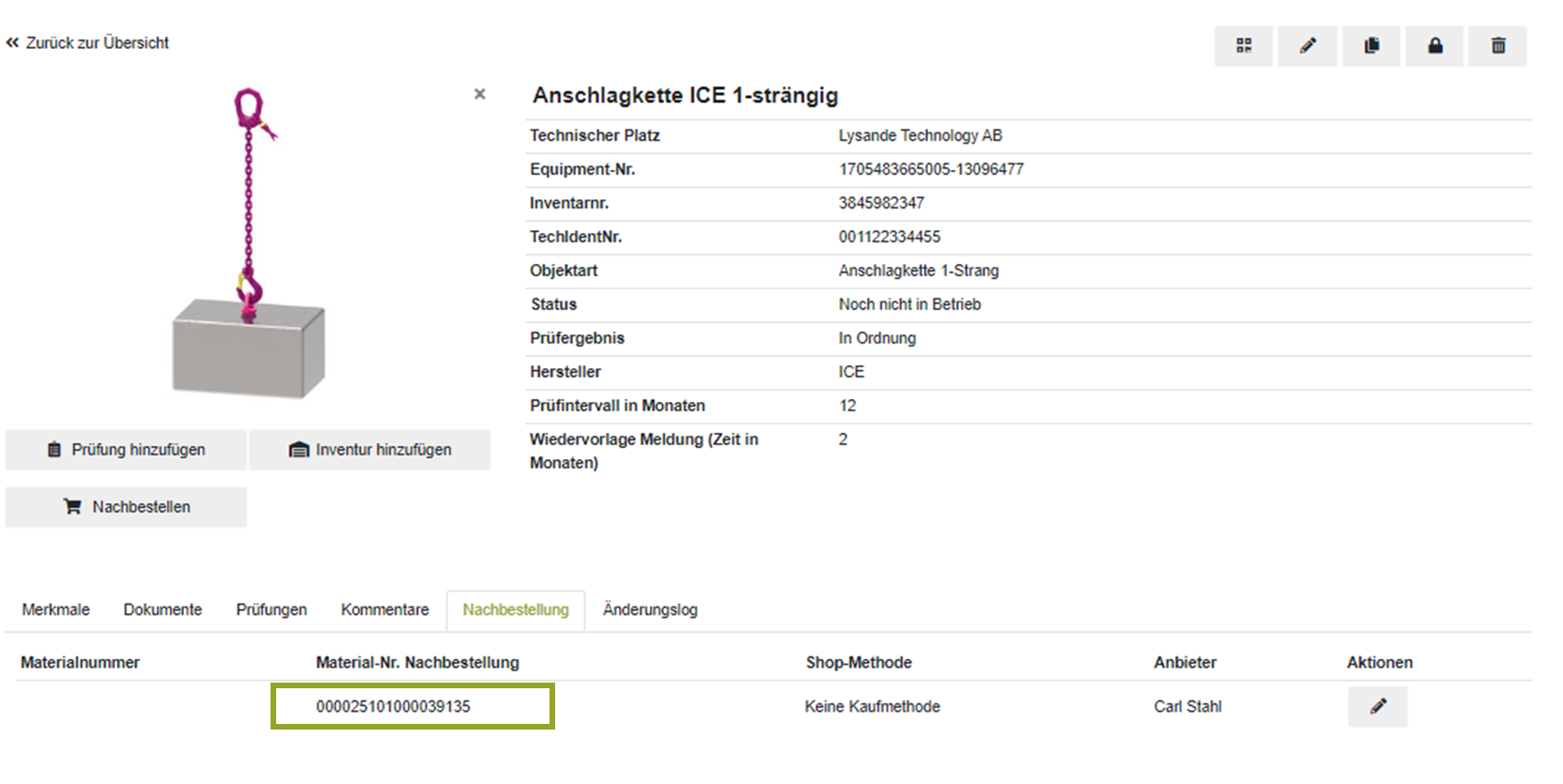
Pflege der Materialnummern am Equipment
Wie in den Voraussetzungen im Absatz zuvor beschrieben, muss die Materialnummer am Equipment gepflegt sein, um die Nachbestellfunktion nutzen zu können. Hierfür gibt es verschiedene Möglichkeiten:
Pflege durch Ihren Carl Stahl Ansprechpartner
Zuordnung im Betriebsmittelportal
Künftig werden bei Equipments die Materialnummer direkt bei der Auslieferung und Erstanlage des Equipments durch Carl Stahl ergänzt.
Sprechen Sie uns gerne an, wie eine Pflege bei Ihrem Equipment-Bestand erfolgen kann.
Pflege der Materialnummer im Betriebsmittelportal:
Mit Klick auf ein Equipment befindet sich die gepflegte Materialnummer im Reiter "Nachbestellung".
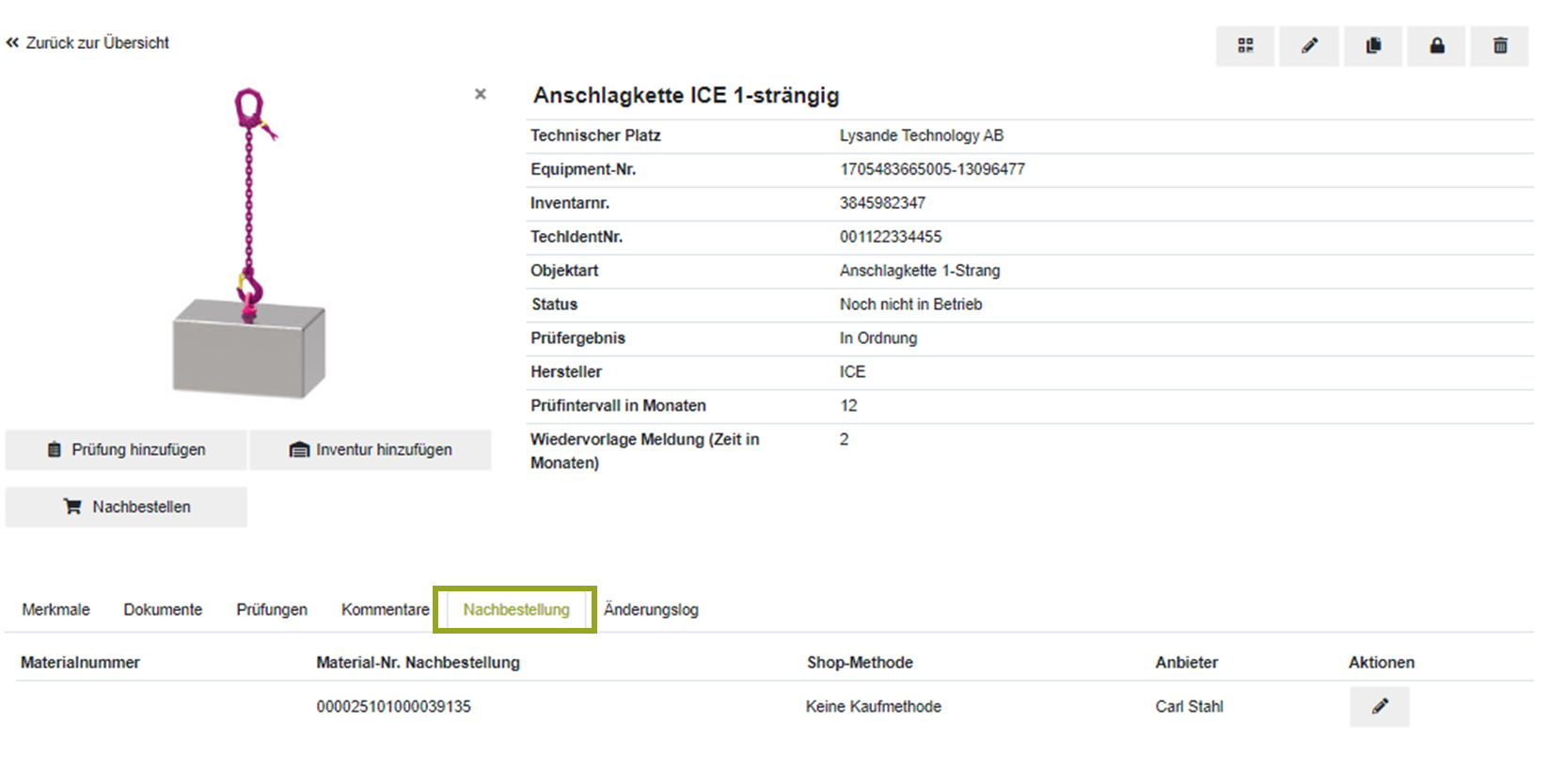
Über den Bearbeitungsbutton rechts kann in das Feld "Material-Nr. Nachbestellung" die entsprechende Materialnummer aus dem Webshop eingegeben und gespeichert werden. Bitte achten Sie auf die Wahl gültiger Materialnummern. Erst dann kann eine Bestellung ausgelöst werden.
Die "Shop Methode" die auf dem Screenshot zu sehen ist, hat keinerlei Auswirkung und wird mit den nächsten Updates entfernt.
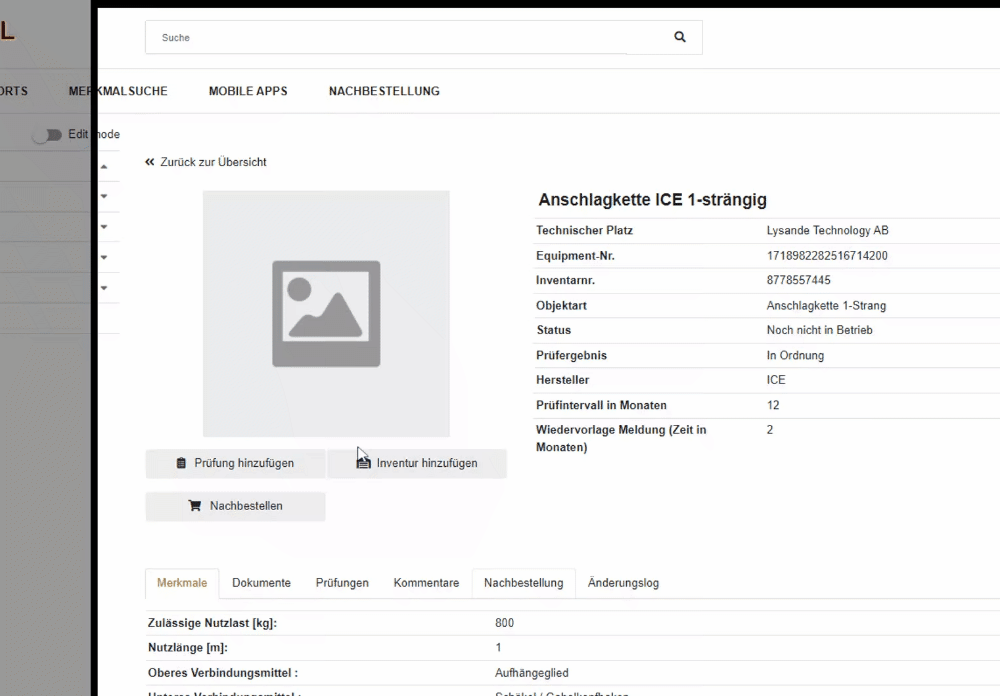
Auffindbarkeit Materialnummer im Webshop:
Sie finden die Materialnummer zur Eintragung ans Equipment folgendermaßen:
Wählen Sie im Webshop das gewünschte Material in der gewünschten Variante und klicken Sie auf das Lupen-Symbol. Sie gelangen nun zum Material für diese Variante. Dort ist die Materialnummer direkt unterhalb des Preises einsehbar.
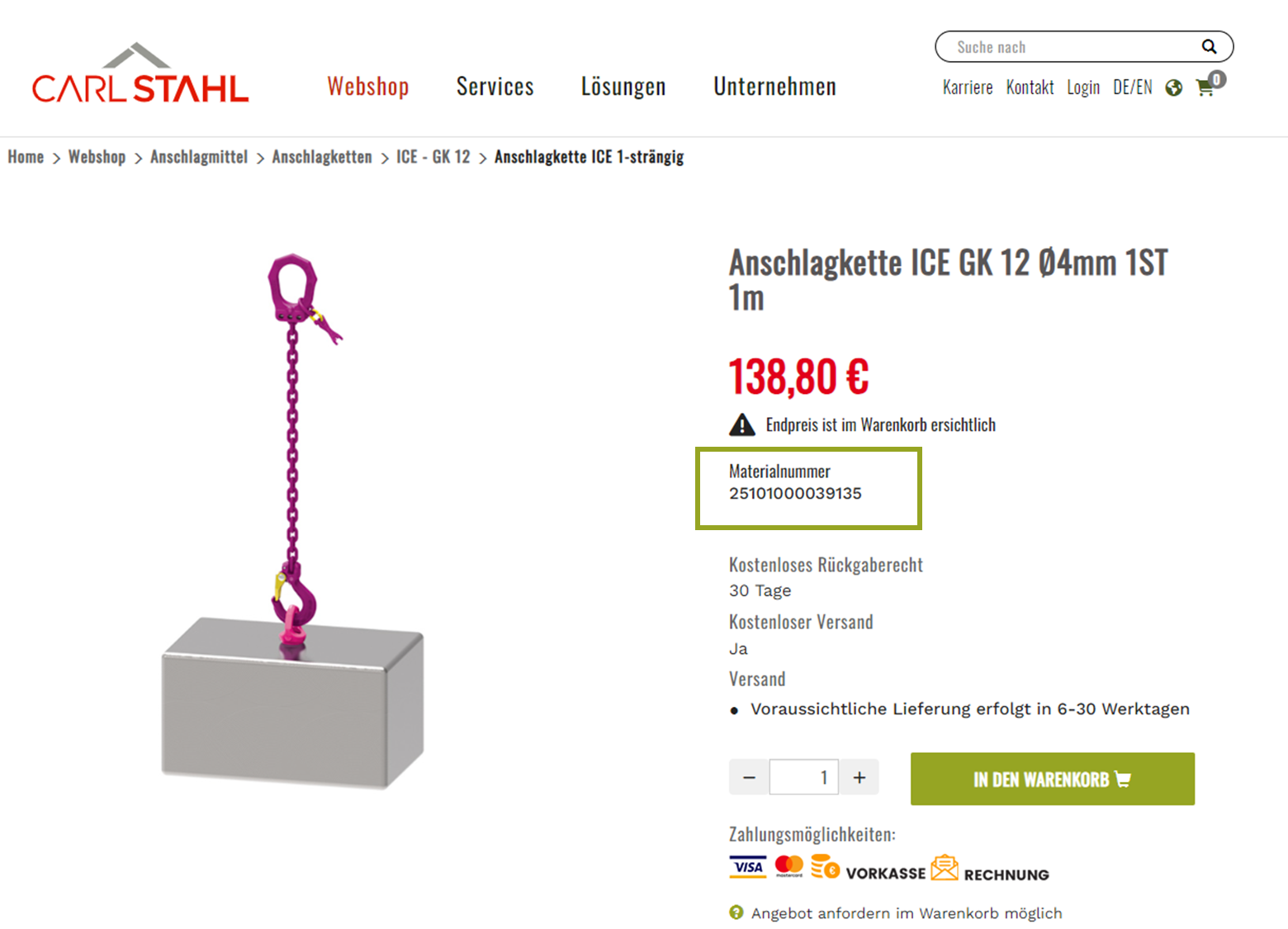
Im Warenkorb ist die Materialnummer ebenso direkt unter der Produktbeschreibung mit # erkenntlich.
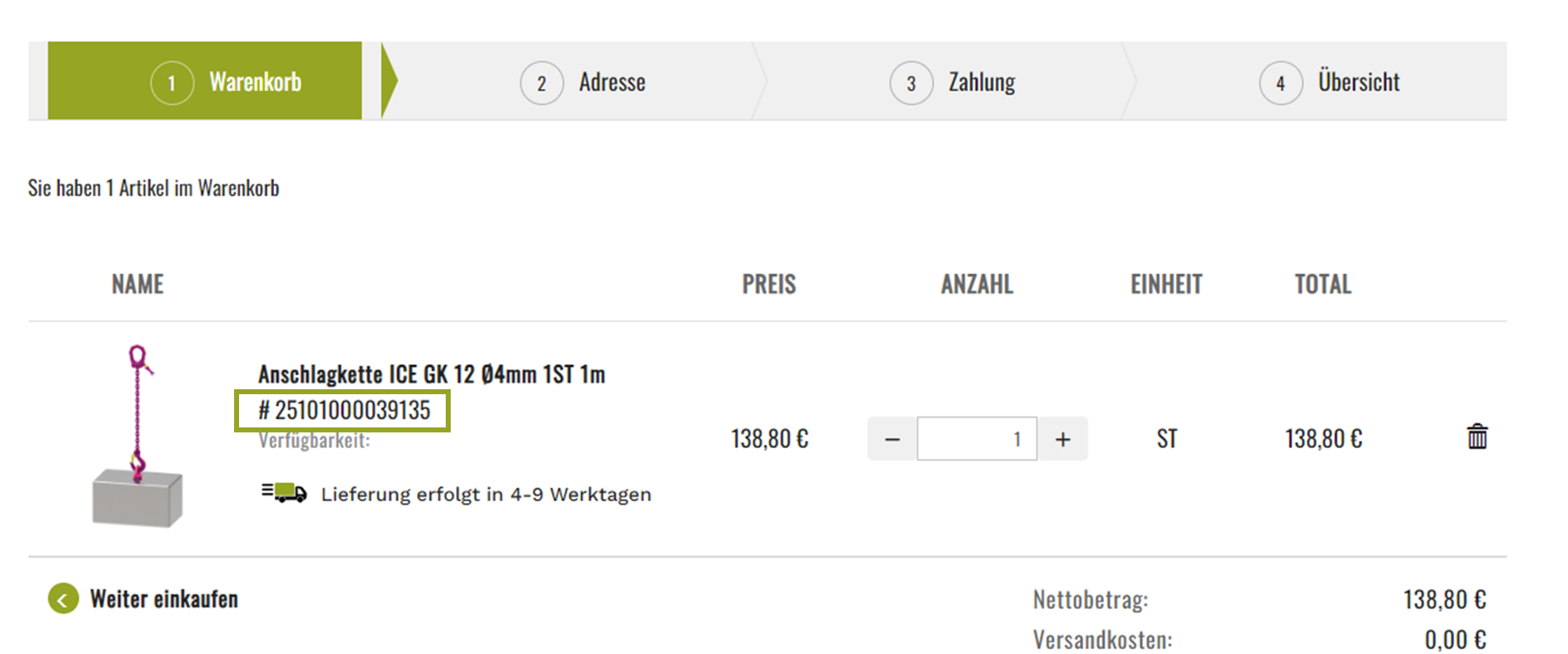
.jpg)